Windows 10在设置中更改激活密钥
1、用户在"开始 (按钮)"上左键单击。
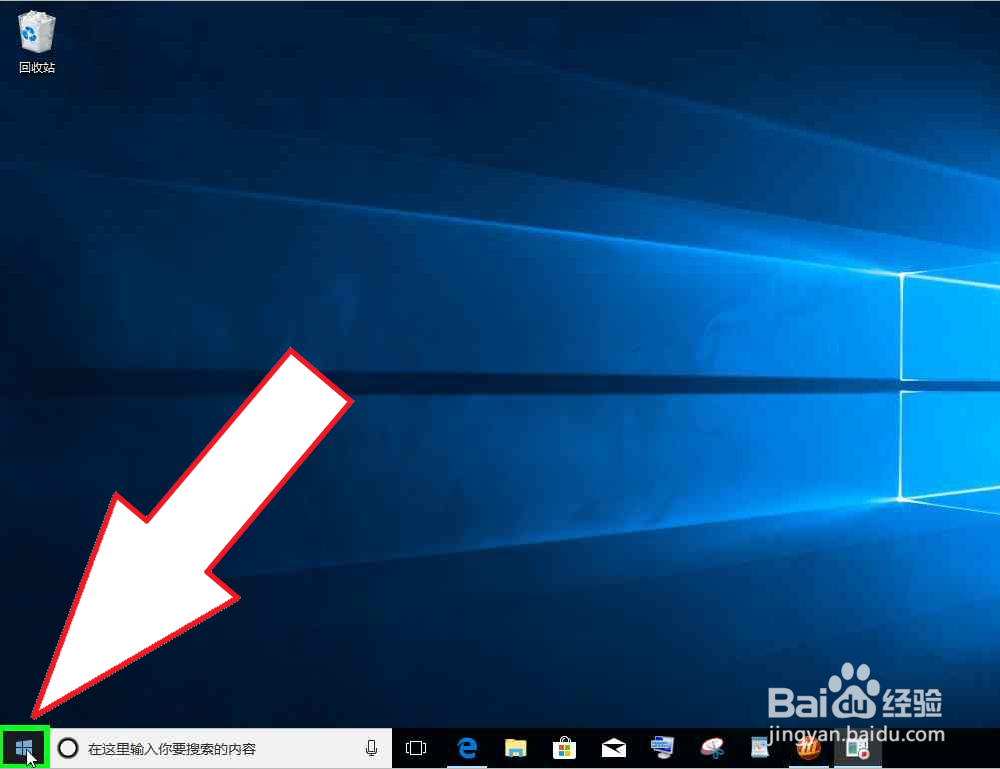
2、用户在"开始 (列表)"上左键单击(在"启动"中)。
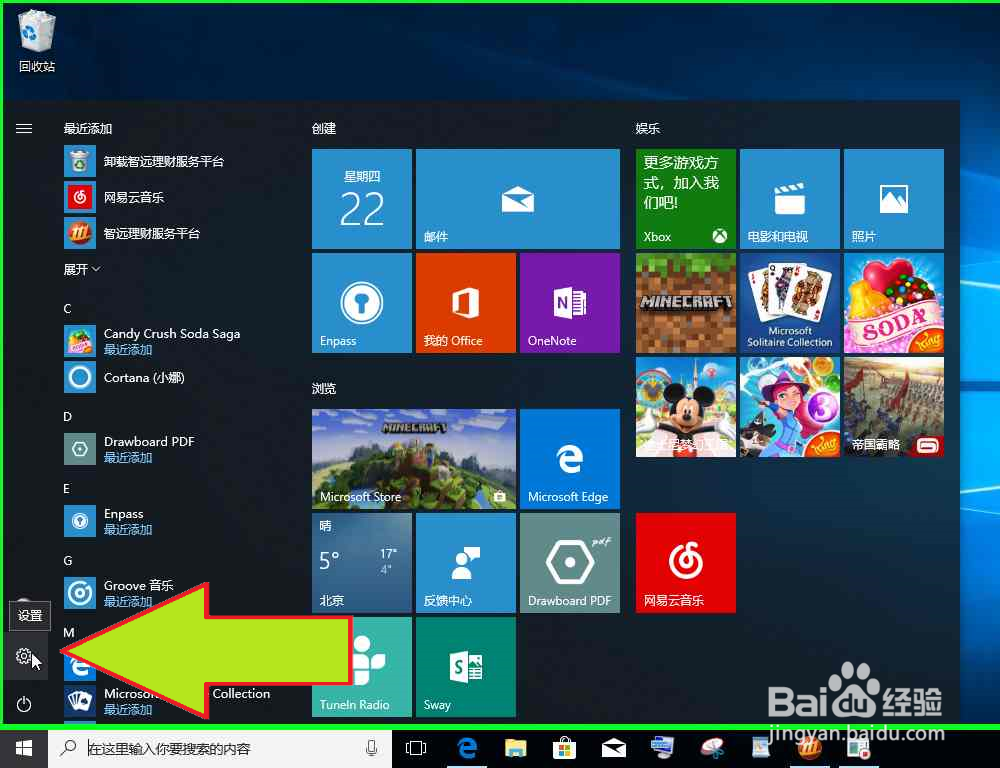
3、用户在"更新和安全 (列表项目)"上左键单击(在"设置"中)。
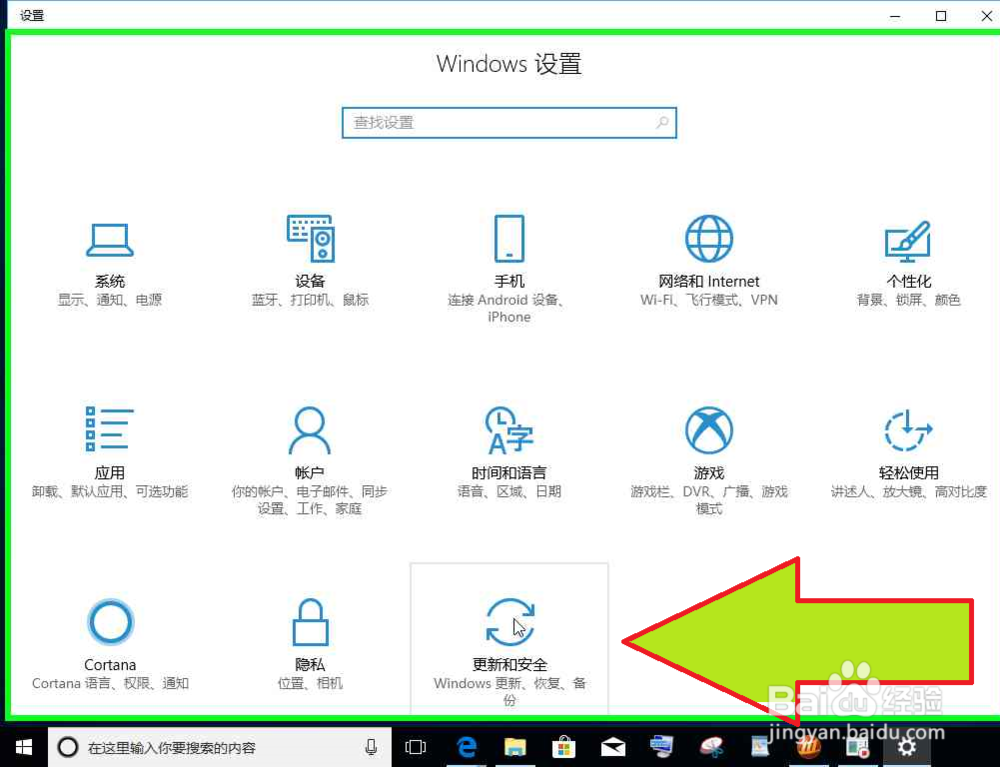
4、用户在"激活 (列表项目)"上左键单击(在"设置"中)。
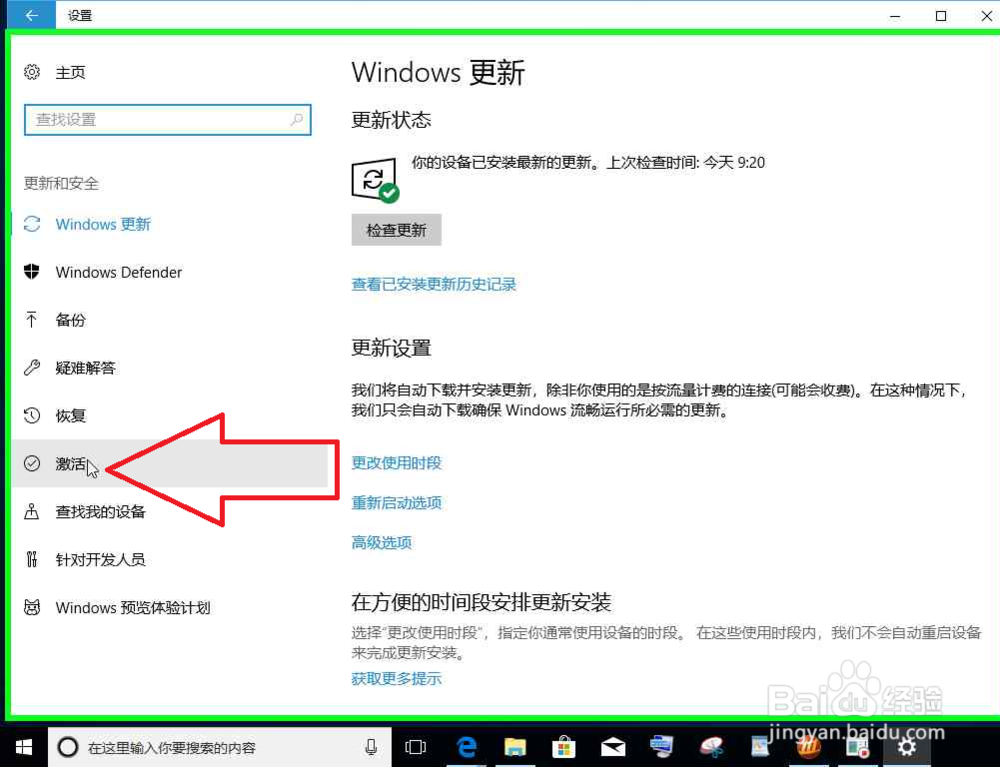
5、用户在"更改产品密钥 (文本)"上左键单击(在"设置"中)。
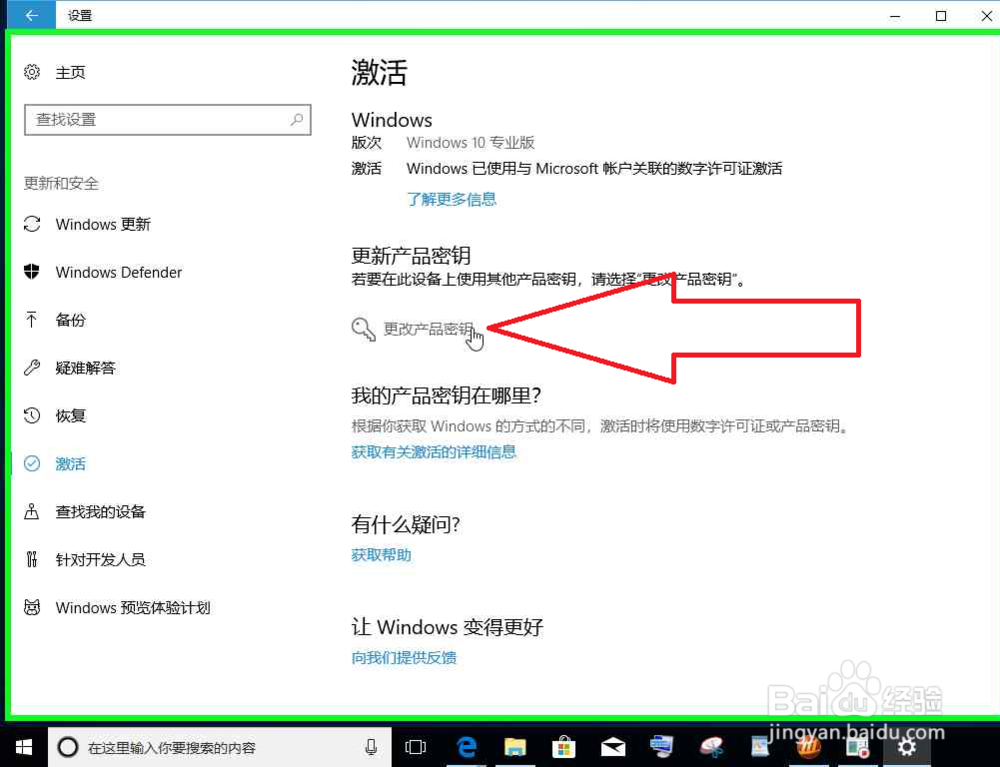
6、用户在"输入产品密钥 (窗口)"上键盘输入(在"输入产品密钥"中) 。
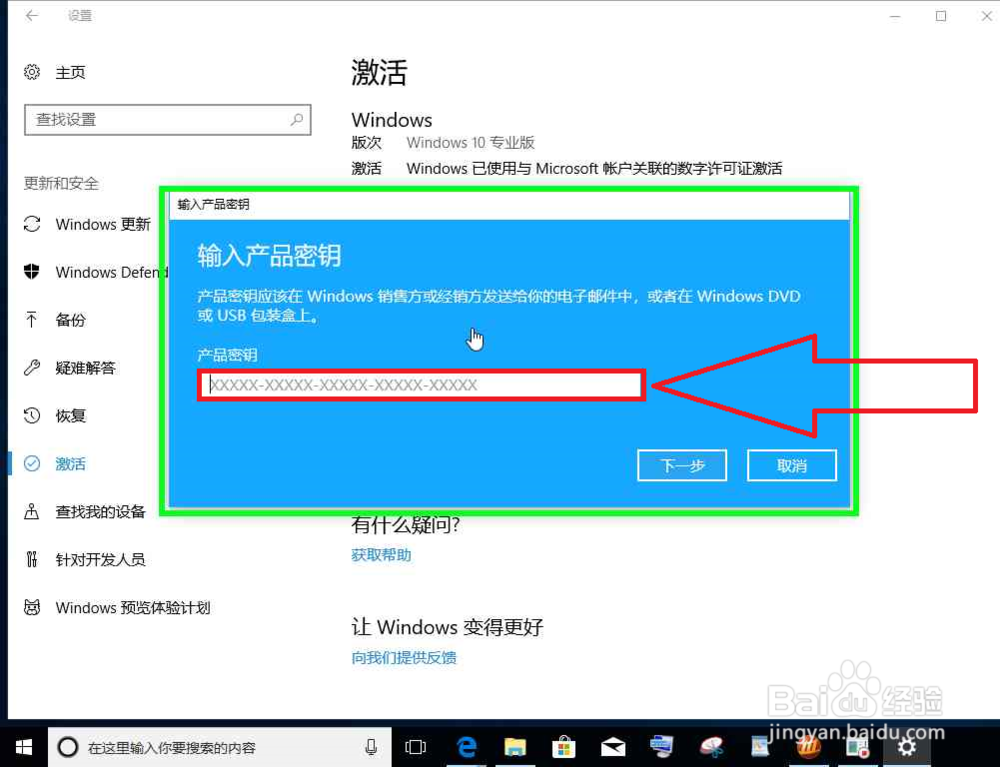
7、用户在"下一步 (文本)"上左键单击(在"输入产品密钥"中)。
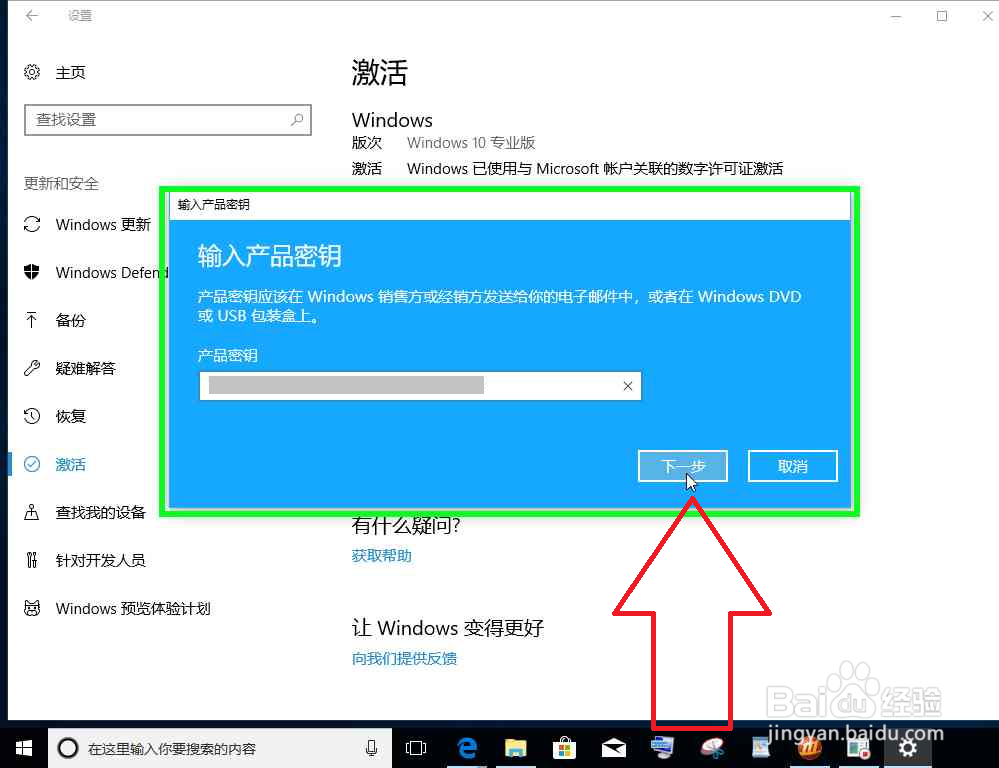
8、正在验证产品密钥 。

声明:本网站引用、摘录或转载内容仅供网站访问者交流或参考,不代表本站立场,如存在版权或非法内容,请联系站长删除,联系邮箱:site.kefu@qq.com。
阅读量:98
阅读量:164
阅读量:52
阅读量:106
阅读量:103